Annonse
Nye ting er kule, men gamle ting er det ikke. Med mindre de virkelig er gamle, i så fall er de kule igjen! Det er kjernen i "retro". I dag skal jeg vise deg hvordan du lager din egen retro-plakat i Photoshop, noe som vil gi deg gode festinvitasjoner. Det kan også være lurt å bruke effekten til lag et unikt Facebook-forsidebilde Hvordan lage et originalt og unikt Facebook-omslagsfoto uten å bruke PhotoshopFor en stund siden fortalte jeg deg om det 6 beste stedet å designe ditt eget Facebook-tidslinjedeksel gratis. Alle disse stedene er fremdeles flotte, og tidslinjen er fremdeles veldig med oss, så ... Les mer .
Pakk ut en modell
Det første vi ønsker er en skammelig attraktiv modell som skal være midtpunktet i festinvitasjonen vår. Importer basebildet ditt - i dette tilfellet et tilfeldig festbilde jeg har.
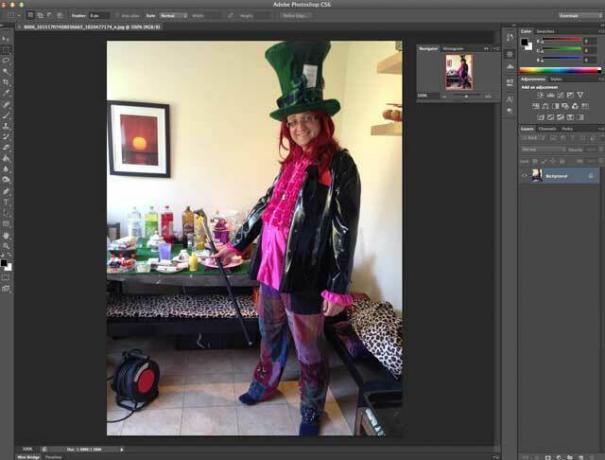
Bruk hurtigvalgverktøyet (trykk W men blar gjennom til du ser børsteikonet, ikke Tryllestaven), og pensle over områdene du vil velge. Du kan gjøre verktøyet større for å få fart på ting eller mindre for finere justering, og holde nede ALT-tasten for å fjerne deler av valget ditt hvis du har fremhevet for mye.
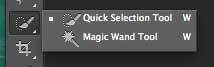
Når du er grovt ferdig, trykker du på Forfine Edge -knappen på den øverste verktøylinjen. Lek med glidebryteren til du får en uttrekk du er fornøyd med - det kommer virkelig an på kildematerialet - velg deretter sendes ut til et nytt lag. du bør ende opp med noe slikt:
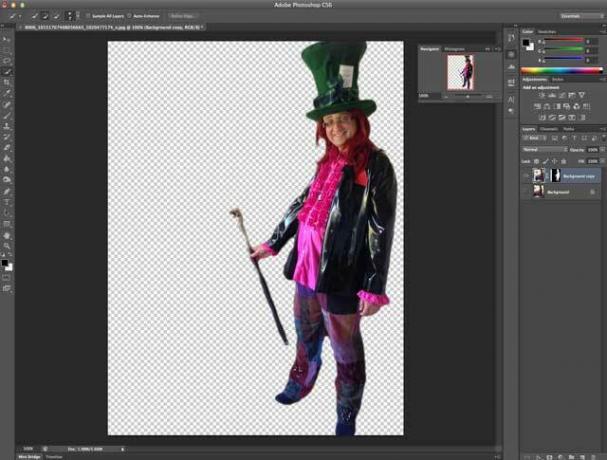
Lag bakgrunn
Lag et nytt lag, og fyll det med noe veldig mørkt. Jeg valgte hatfargen min for dette. Dette vil etter hvert danne en grense.
Lag deretter et nytt lag og velg et litt mindre rektangel enn full lerretstørrelse - fyll dette med en varm psykedelisk oransje, nøkkelen til 70-talls-utseendet (# FF5117 er fint).
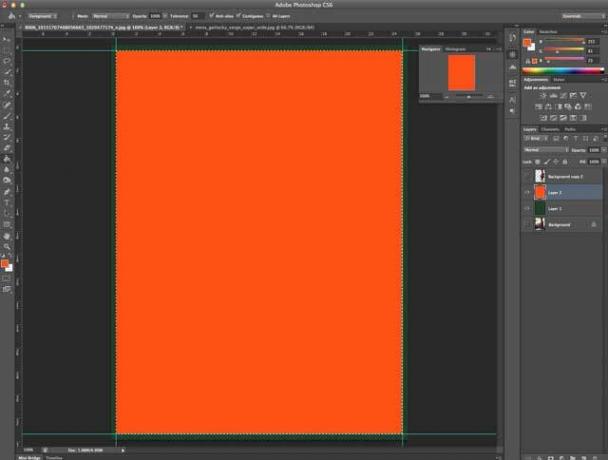
Nå blir det vanskelig - vi skal lage et sirkelmønster. Begynn med en ny 50 x 50 piksler dokument, og tegne en svart sirkel stor nok til å fylle hele lerretet. Slett bakgrunnslaget hvis det ikke allerede er gjennomsiktig, og gå til Redigere -> Definer mønster. Ring mønsteret ditt sirkel-50 x 50.
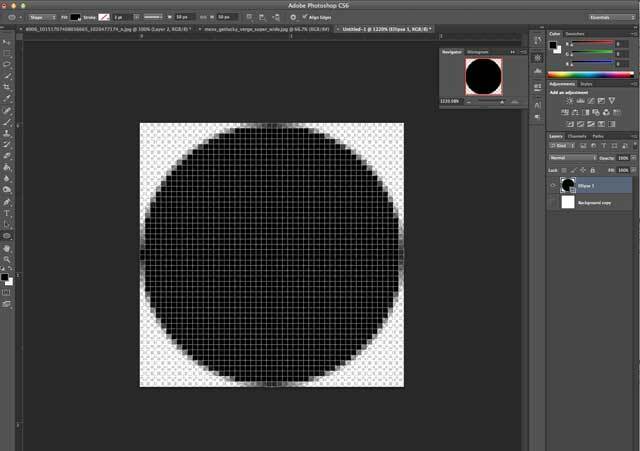
Tilbake til originaldokumentet, høyreklikk på det oransje bakgrunnslaget og fra Blandingsalternativer, lage en ny mønsteroverlegg ved å bruke sirkelmønsteret med 8% gjennomsiktighet.
Deretter bruker jeg en gratis solfylt grafikk fra fanextra.com(Advarsel: du må abonnere på en e-postliste for å få nedlastingen, men det er en haug med flotte freebies der, så det er verdt det). Når du er lastet ned, åpner du sunburst-20 PSD-filen, velger alle med CMD-A, og kopierer deretter dette til et nytt lag på den originale filen, over den oransje bakgrunnen. Bakgrunnen er gjennomsiktig, men den blå er ikke bra.
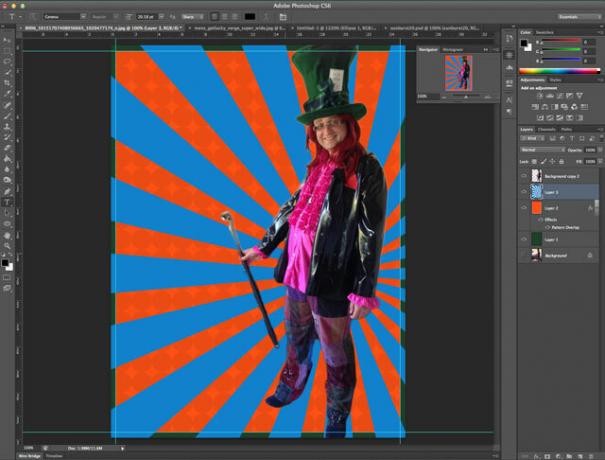
Gå over til Bilde -> justeringer -> Fargetone metning, og slå fargen på opp til +180 og metningen opp til rundt +50. Når du er ferdig, legger du transparensen til det laget til rundt 50%, velger det oransje bakgrunnslaget og fletter de to.
Trenger... Mer... Bobler!
Deretter lager du et nytt lag og skjuler alle de andre. Tegn en sirkel på dette nye laget. Hvor som helst vil gjøre, men ikke for stort. Når du er ferdig, høyreklikk og velg Blandingsalternativer, og endre Fill Opacity til 50%, og legg deretter til et 8pt svart slag. Så du har nå en grå sirkel med en tykk svart kontur.
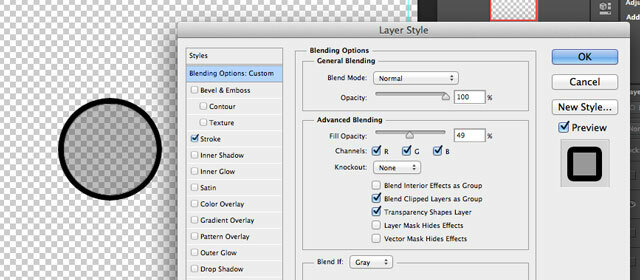
Velg sirkelen din (Kommando-klikk, eller Kontroll-klikk i Windows, på lagets tommel er den enkleste måten), og gå til Redigere -> Definer forhåndsinnstilt børste, og gi den et navn.
Nå kan du søppel sirkelsjiktet du nettopp har laget, og slå på de oransje og grønne bakgrunnslagene. Lag et nytt lag over disse, og hent deretter opp Børsteverktøyet (trykk B) og Børstevinduet (Vindu -> Børste). Finn børsteinnstillingen du nettopp opprettet, og gjør følgende endringer i dialogboksen for børsteinnstillinger:
- på børstespissform, endre avstanden til 100%
- på Brush Dynamics, endre minimum diameter til 50%
- på Spredning, aktiver “Begge akser” på 1000%, med Count 5, og Jitter 1%.
- ved overføring, velg 50% for både Opacity Jitter og Flow Jitter
Forhåndsvisningen nedenfor skal gi deg en god ide om den tilfeldige effekten vi leter etter, så det er bra.
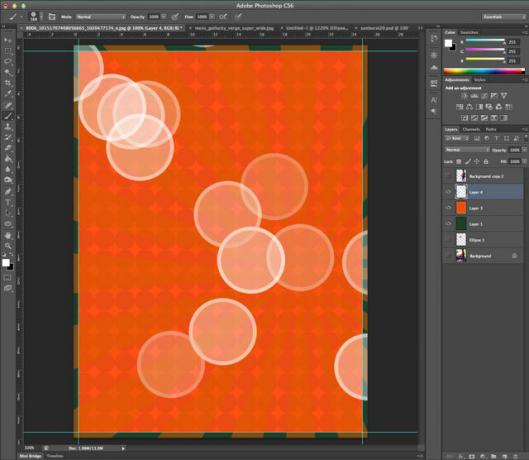
Vi skal lage tre lag med disse kretsene. Det første laget vil ha store sirkler, og være knapt synlig. Klikk noen ganger til du er fornøyd, og bruk deretter en stor radius gaussian uskarphet på laget og reduser opaciteten til 70%.
Lag noen flere sirkler, mindre i størrelse, på neste lag. Bruk mindre uskarphet enn det første laget, og still opaciteten til 50%. Nå skal du ha noe slikt:

Lag et nytt lag med enda mindre sirkler, og bruk en annen guussisk uskarphet med bare noen få radikers radius. Sett igjen opaciteten til rundt 50%.
Til slutt, gruppere alle disse tre sirklene lagene og endre blandingsmodus til farge smette unna. Du bør se noe slikt:

Rydd opp ved å legge alle disse lagene i en mappe, hvis du vil.
Bruk den forbløffende attraktive modellen
Skjul og dupliser den utpakkede modellen til et nytt lag. Gå til Filter -> Spisse -> Uskarp maske og sett verdiene til 70, 3, 0. Eller finpusse til det ser bra ut for deg, siden det vil variere etter kilden du bruker. Slå sammen disse to lagene.
Lag et justeringslag for nivåer neste (Lag -> Justeringslag -> nivåer), og be det om å bruke det forrige laget som en klippemaske - noe som betyr at effekten bare blir brukt på modellen vår. Hvis du glemmer, kan du alltid høyreklikke på laget og velge Lag klippemaske derfra. Trekk skyggene og fremhev skyvekontrollene litt inn, så vi fjerner noe av tonevalget. Deretter trekker du mellomtonene. Noe sånt som dette:
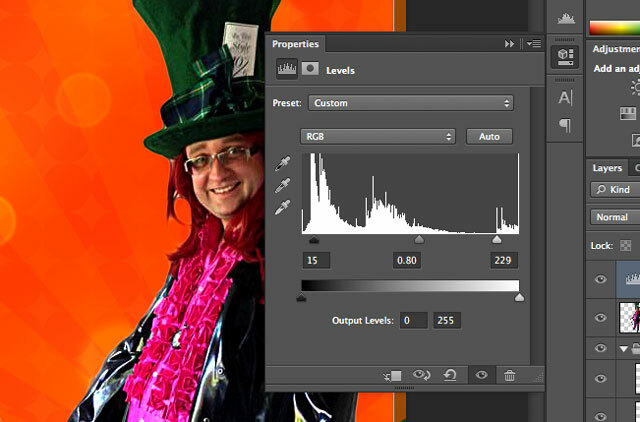
Legg til et nytt justeringslag, denne gangen a Fotofilter. Still den til å bruke den oransje standardfargen, på 85%.
Nå for en glorieeffekt. Velg form på modellen, utvid valget med 8 piksler (Å velge -> Endre -> Utvide), og lag et svart fyll av dette på et nytt lag under. Du har nå en stor svart omriss.
Når dette nye laget er valgt, kontraherer du valget med 2 piksler og trykker på Backspace for å slette det, og etterlater en tynn svart omriss.

Klikk på fx knappen, lag en ytre glød og et fargeoverlegg i gult. Til slutt bruker du 2px gaussisk uskarphet på det laget slik at du sitter igjen med en kul gul glorie rundt modellen. Hyggelig.
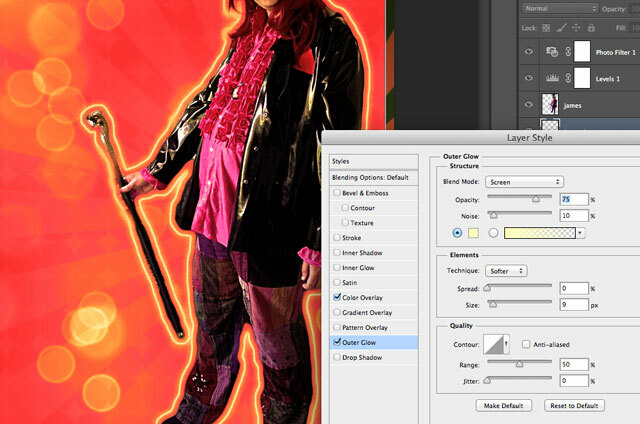
Dupliser modellsjiktet 4 eller 5 ganger, og sett transparensen på rundt 50% for hver. Flytt disse til venstre, og endre størrelsen på dem hver gang for å være litt mindre enn sist. Jeg syntes det var lettere å justere dem alle på jevnt mellomrom langs underkanten først, og deretter endre størrelse oppover.
Vi trenger også litt tekst. Jeg bruker en Willy Wonka-font, fri fra dafont.com

Jeg satte blandingsmodus til å legge over, transparens til rundt 85%, la til en veldig svak gaussisk uskarphet dupliserte laget et par ganger for å gjøre det mer intenst - dette gir også en fin solfanget hvit, jeg synes at.
Nederst til venstre er så klar for litt tekst om begivenhetens plassering og tid, men jeg overlater det til deg.
Grunge
Til slutt, for å få en bleknet retroeffekt, markerer du alle dine tidligere lag ved å klikke på kommandoen (eller kontroll-klikke), og deretter trykke Skift-Kommando-C (eller Shift-Control-C) for å kopiere som slått sammen, og lime inn. Du vil finne et nytt lag er opprettet med alt du har laget til nå, slått sammen til ett lag. Bruk Filter -> Bråk -> Legg til støy, 20% ensartet monokromatisk, endre deretter blandingsmodus til skjerm og skru av åpenheten (opp til deg hvor mye). Dette vil gi en karakteristisk bleknet eller dårlig trykt effekt.
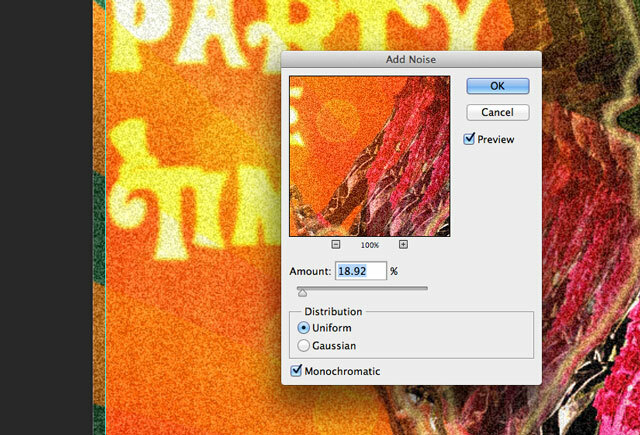
Last ned disse for enda mer grunge tunge riper, sett børstestørrelsen opp til 1000px, og et enkelt klikk skal gjøre det. Uskarphet dette med omtrent 1 piksel, og reduser gjennomsiktigheten.
Det var her jeg havnet.
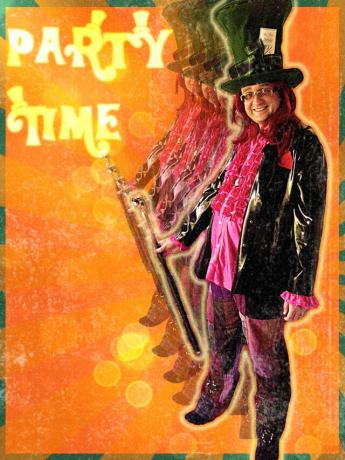
Ikke verst. Dette er selvfølgelig ikke den eneste 70-tallseffekten du kan gå til: inspirasjonen til dette innlegget var Daft Punk, som nylig brukte en kul retroeffekt for å annonsere de siste varene; eller kanskje du foretrekker dette fantastisk videospill-plakat? Personlig er jeg fortsatt tilhenger av vippe-skiftende alt Hvordan lage dine egne Tilt Shift-scener i Photoshop Les mer .
James har en BSc i kunstig intelligens, og er CompTIA A + og Network + sertifisert. Han er hovedutvikler av MakeUseOf, og bruker fritiden sin på å spille VR paintball og brettspill. Han har bygd pc-er siden han var liten.